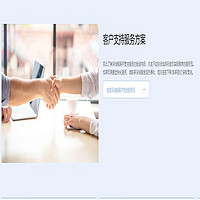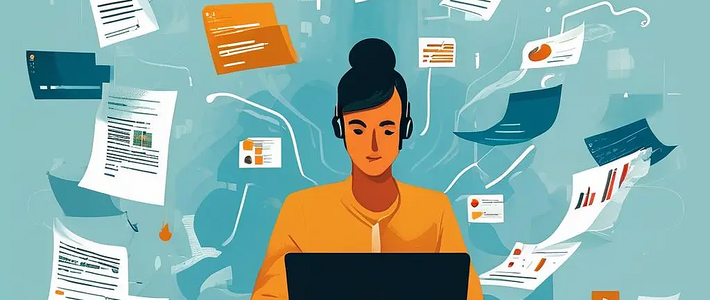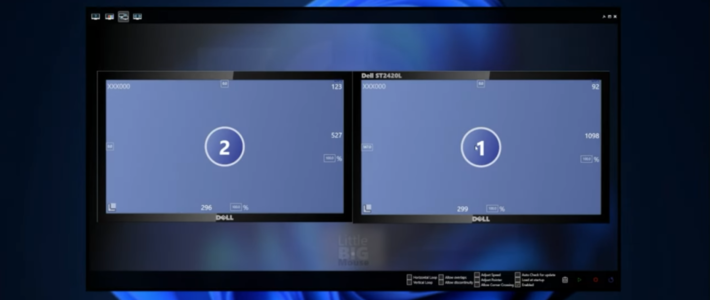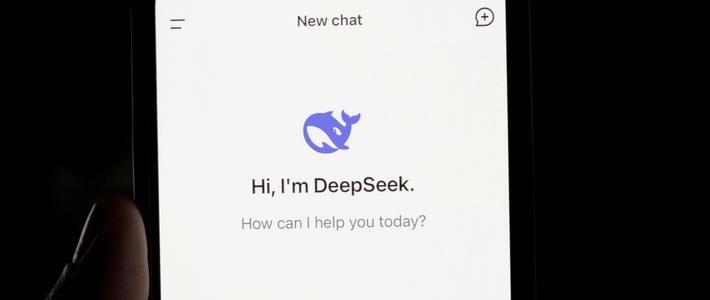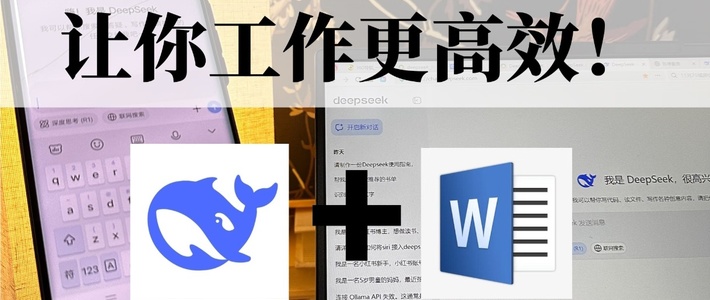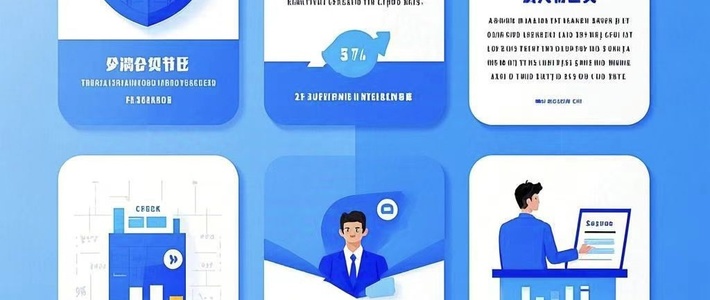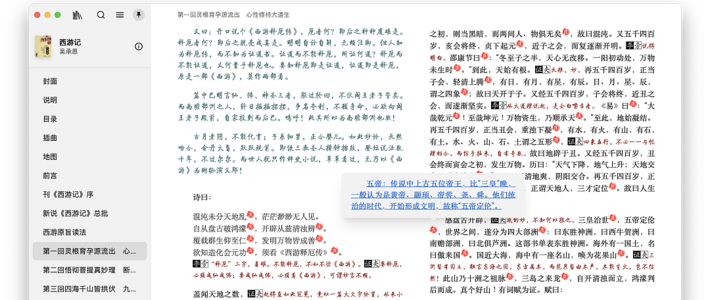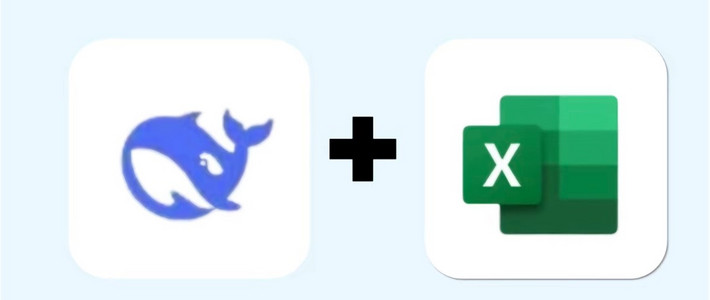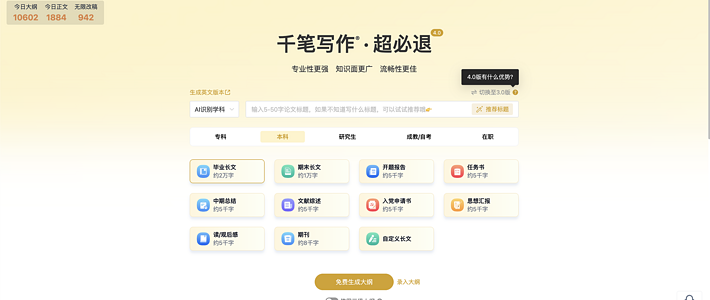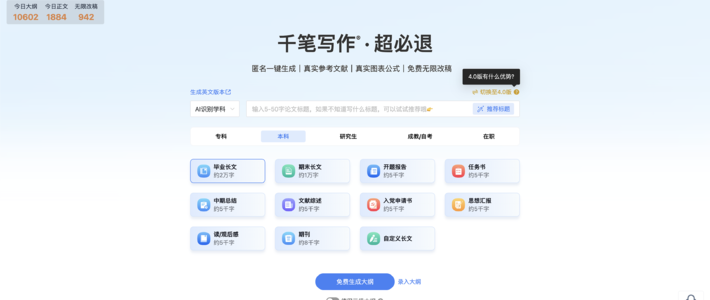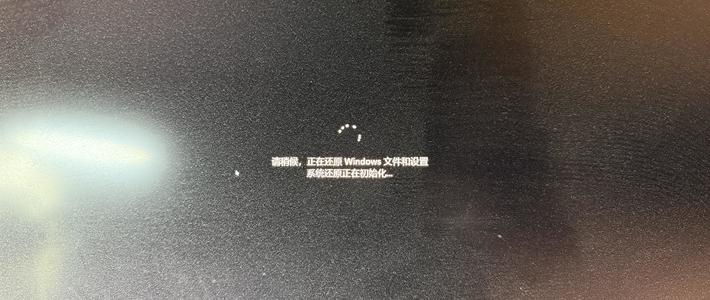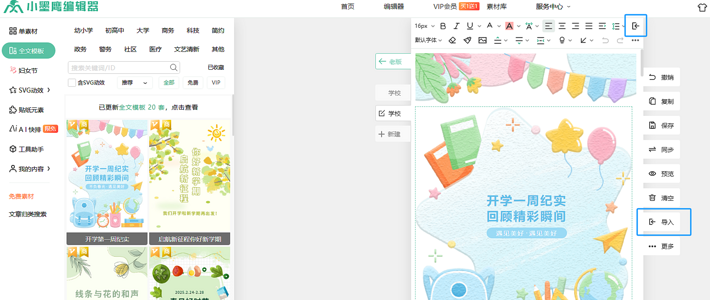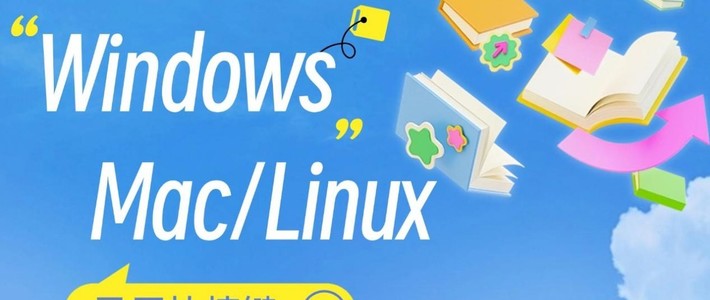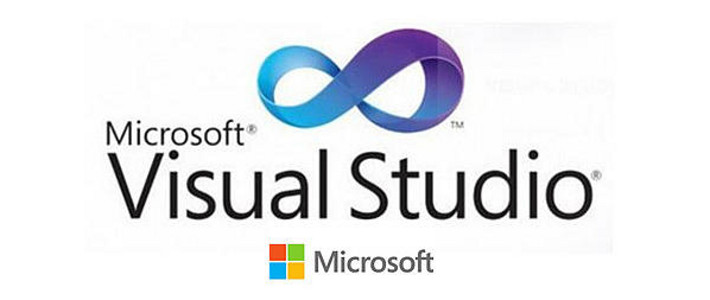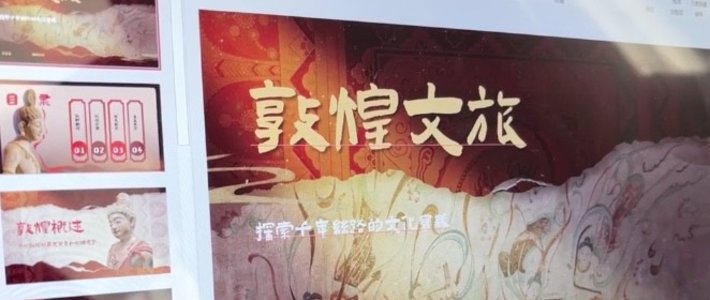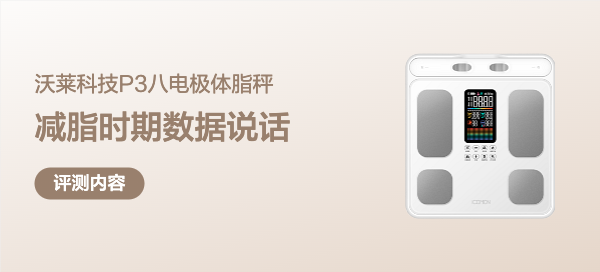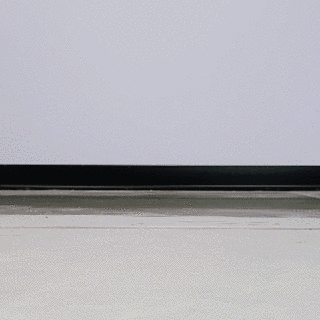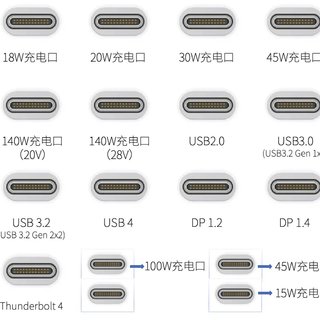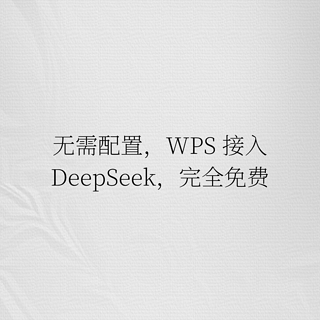Windows优化小工具,解决多年痛点!
前言
对于长期在电脑上进行文字创作或代码编辑的人而言,输入法的使用体验直接关乎工作效率。
尤其是那些需要频繁在英文、中文以及英文大小写之间切换的用户,每次输入前都得先确认输入法状态,着实麻烦。
今天,就给大家带来一款能完美解决这一难题的小软件。
InputTip 输入法状态显示
如果你不喜欢软件默认更改鼠标状态的设置,可在右下角图标处轻松更改。
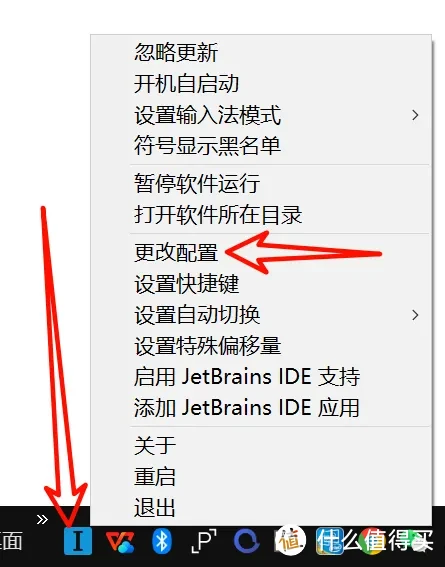 图片
图片 图片
图片软件通过右上角的小方框,清晰展示当前输入法状态。
红色代表中文输入,蓝色代表小写英文,绿色代表大写英文,一目了然,无需再时刻留意键盘指示灯或凭感觉猜测。
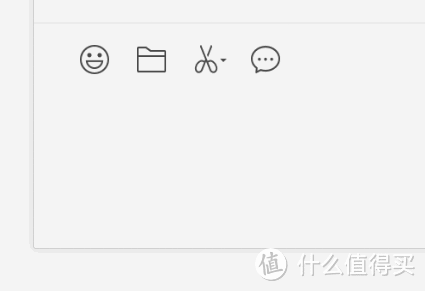 图片
图片同时,还能在设置中根据个人使用习惯,自由调整三种输入状态的颜色。
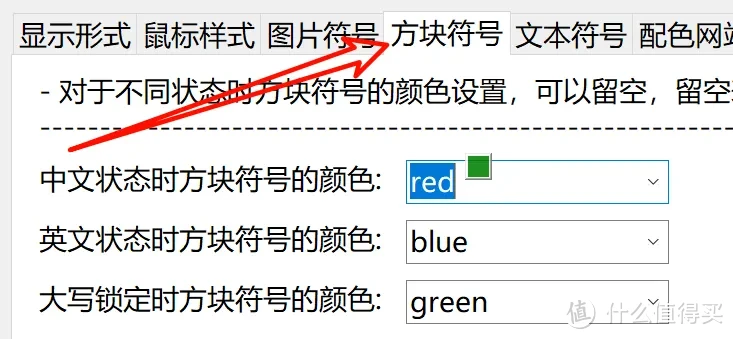 图片
图片你还可以设置方框的颜色、大小、透明度和文本符号的参数。
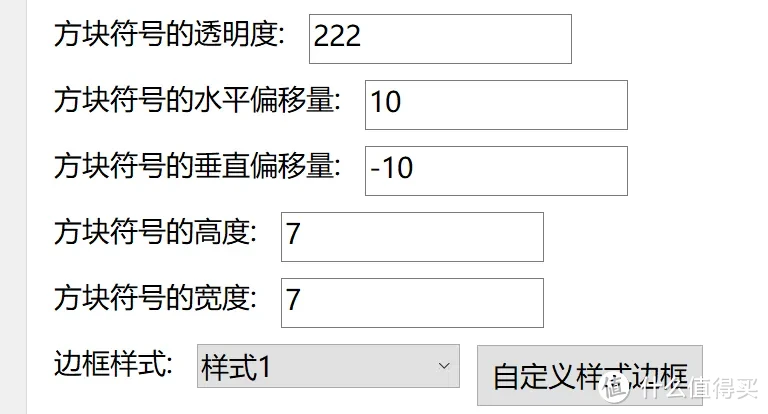 图片
图片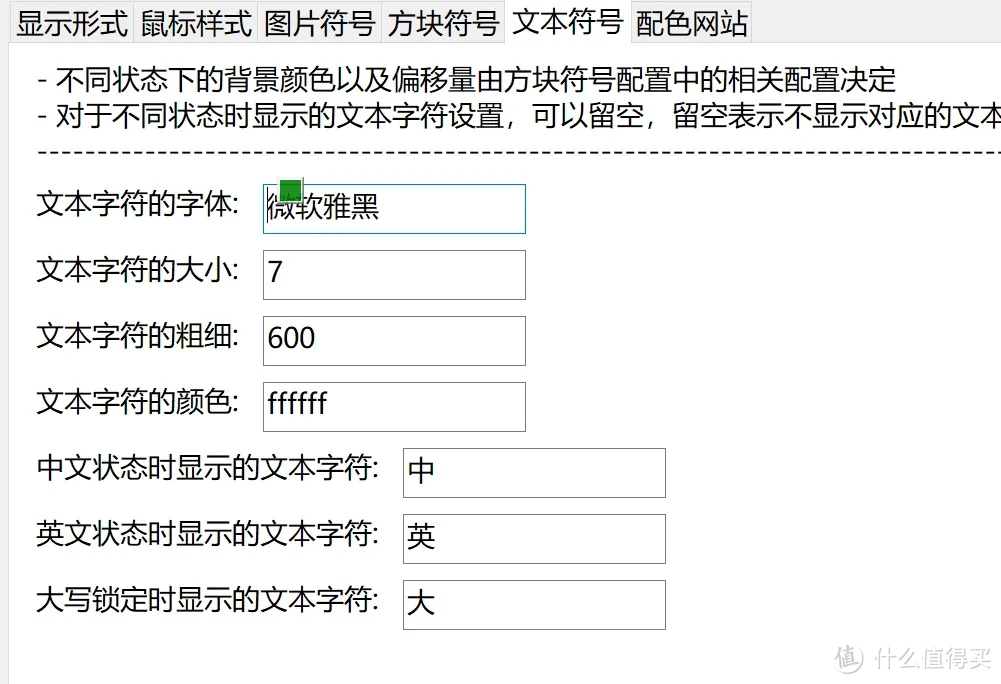 图片
图片有了 InputTip,从此告别输入前的反复确认,工作效率直线上升!如果你也被输入法状态困扰,不妨下载收藏,体验一下高效输入的快感。
软件下载链接:https://pan.quark.cn/s/8bc8ebbd11bb
以上就是本期的全部内容了。大家喜欢这期内容的话,记得「关注」、点「赞」、「收藏」、「分享」、写「评论」、支持一下我,感谢大家的支持!
作者声明本文无利益相关,欢迎值友理性交流,和谐讨论~